Co to jest unieważniony dokument Oncontextmenu=null? Włącz prawy przycisk myszy
Opublikowany: 2021-01-24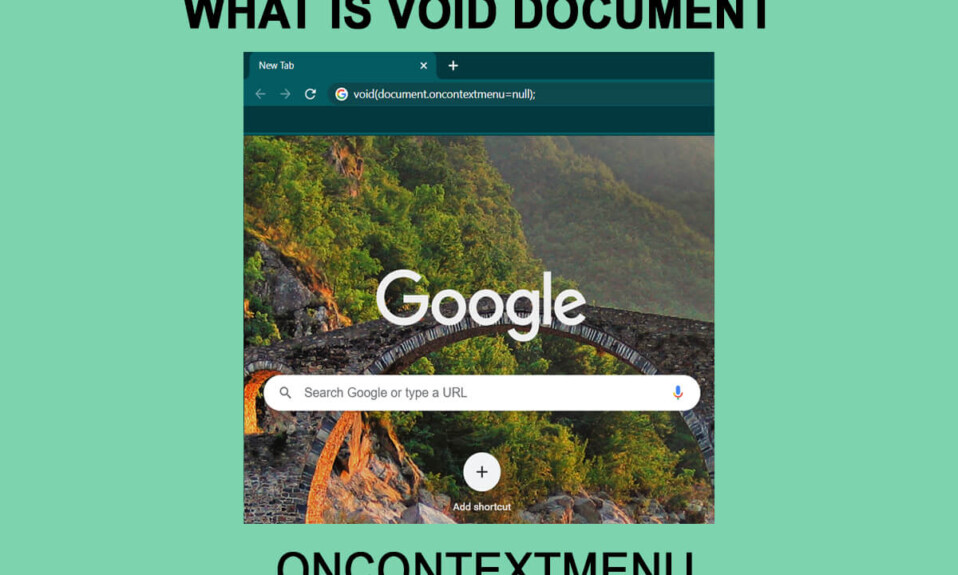
Czy kiedykolwiek spotkałeś się z sytuacją, w której chciałbyś skopiować inspirujący cytat lub sprawdzić konkretny element, ale menu z prawym przyciskiem myszy po prostu nie działa? Tutaj działa void document oncontextmenu=null.
Świat internetu rozwija się w wyjątkowo wykładniczym tempie, a wiele stron internetowych zawiera świetne treści. Czasami chcemy zapisać zawartość do wykorzystania w przyszłości, ale gdy tylko spróbujesz kliknąć prawym przyciskiem myszy, aby zapisać zawartość, zobaczysz komunikat o błędzie „ Przepraszamy, ta funkcja została wyłączona przez administratora. Błąd zwykle oznacza, że administrator lub właściciel witryny wyłączył opcję prawego przycisku myszy, aby chronić swoje treści przed plagiatami i użytkownikami, którzy próbują ukraść ich pracę. Przepisywanie treści to żmudne zadanie, ale jakie mamy inne opcje? Jeśli chcesz skopiować tylko niektóre części treści, możesz użyć kilku obejść, aby skopiować z witryn wyłączonych prawym przyciskiem myszy. Jednym z najprostszych sposobów, których można użyć, jest void document oncontextmenu=null. Nie należy jednak wykorzystywać tych metod do nieetycznych celów hakerskich. Spróbuj także zastosować wszystkie metody wymienione poniżej, ponieważ to, co może działać dla jednego użytkownika, może nie działać dla innego.
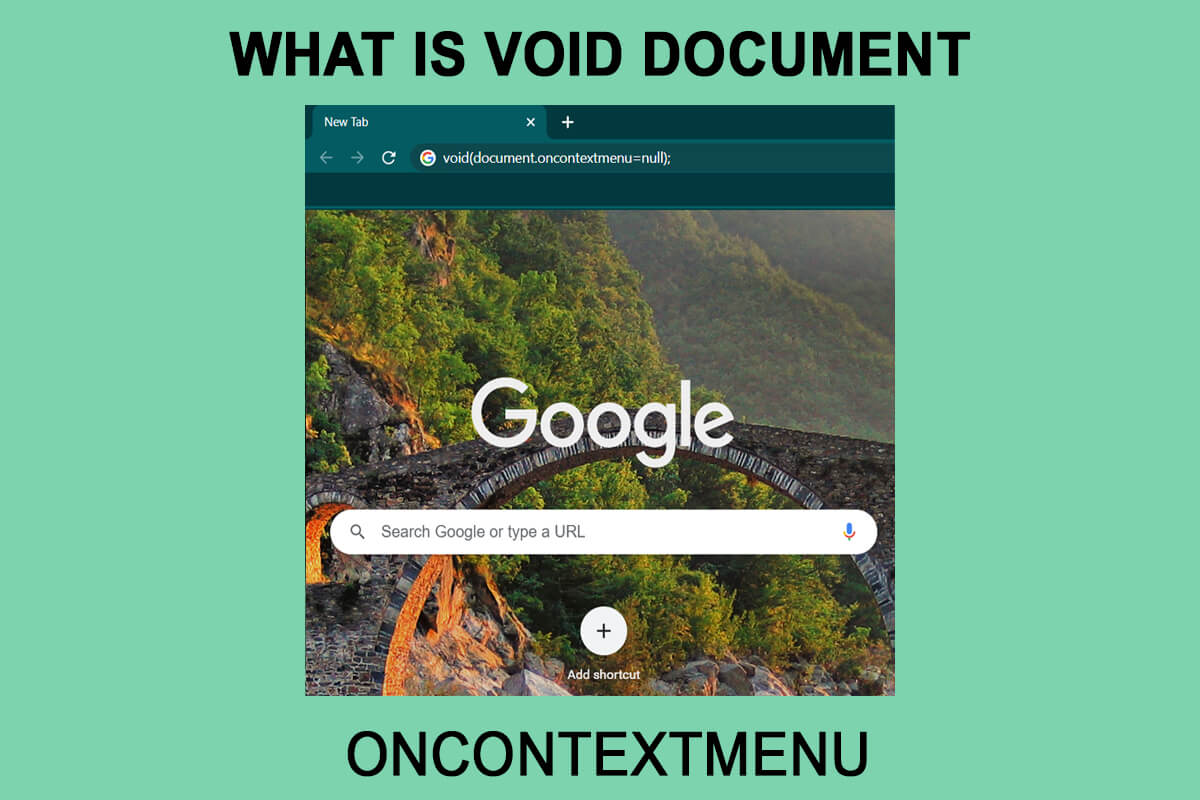
Zawartość
- Co to jest Void Document Oncontextmenu=null i jak z niego korzystać?
- 6 sposobów na włączenie prawego przycisku myszy w witrynach, które je wyłączyły
- 1. Spróbuj użyć trybu czytnika
- 2. Wyłącz JavaScript, aby włączyć menu prawego przycisku myszy
- 3. Użyj kodu źródłowego strony, aby skopiować potrzebny tekst
- 4. Zapisz stronę internetową, aby włączyć menu prawego przycisku myszy
- 5. Użyj serwera proxy do kopiowania treści ze strony internetowej
- 6. Użyj rozszerzeń przeglądarki
Co to jest Void Document Oncontextmenu=null i jak z niego korzystać?
Void document oncontextmenu=null to prosty element JavaScript, którego można użyć do włączenia prawego przycisku myszy na stronach, które go zablokowały. Możesz go użyć, wykonując prosty i łatwy krok. Najpierw przejdź do witryny, która wyłączyła kliknięcie prawym przyciskiem myszy. Wpisz następujący kod w pasku adresu URL (pasku adresu) i naciśnij enter:
javascript: void(document.oncontextmenu=null);
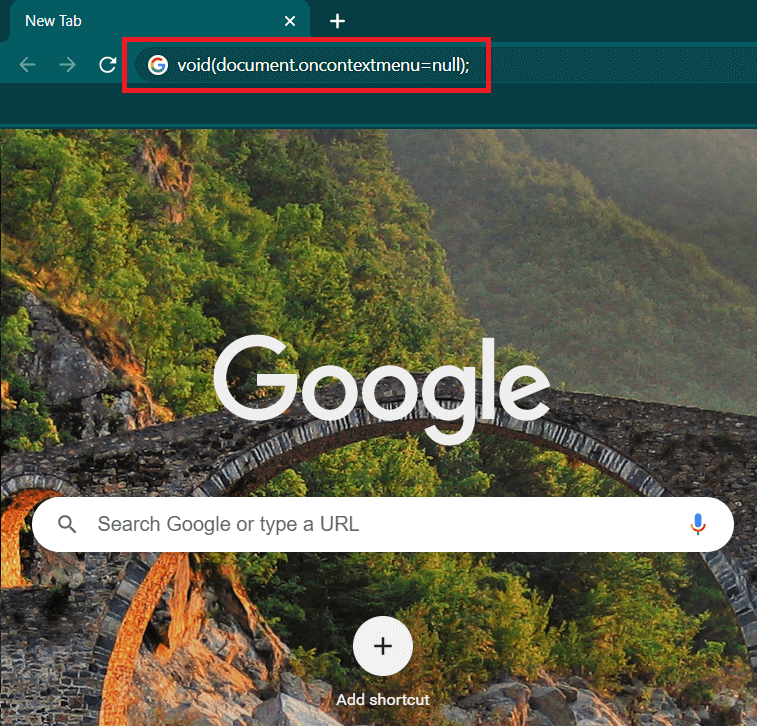
Ten kod JavaScript ominie alert witryny, a następnie możesz łatwo użyć menu prawego przycisku myszy. Ale nie ma gwarancji, że ta metoda będzie działać na każdej witrynie, ponieważ webmasterzy używają różnych sposobów wyłączania kliknięcia prawym przyciskiem myszy. Inną wadą tej metody jest konieczność wklejania powyższego kodu w pasku adresu za każdym razem, gdy chcesz kopiować ze strony internetowej.
6 sposobów na włączenie prawego przycisku myszy w witrynach, które je wyłączyły
1. Spróbuj użyć trybu czytnika
Jest to prosty, jednoetapowy proces korzystania z kliknięcia prawym przyciskiem myszy w witrynach, które go wyłączyły. W tym celu naciśnij klawisz F9 , aby włączyć tryb czytnika przeglądarki i sprawdź, czy kliknięcie prawym przyciskiem myszy działa, czy nie. Chociaż nie jest to gwarantowane rozwiązanie, ale wypróbowanie zajmuje tylko sekundę!
2. Wyłącz JavaScript, aby włączyć menu prawego przycisku myszy
Webmasterzy często używają kodów JavaScript do wyłączania prawego kliknięcia na swoich stronach internetowych. Możesz całkowicie wyłączyć JavaScript, aby uzyskać dostęp do menu prawego przycisku myszy.
W Google Chrome
1. Kliknij trzy pionowe kropki w prawym górnym rogu ekranu i wybierz opcję Ustawienia .
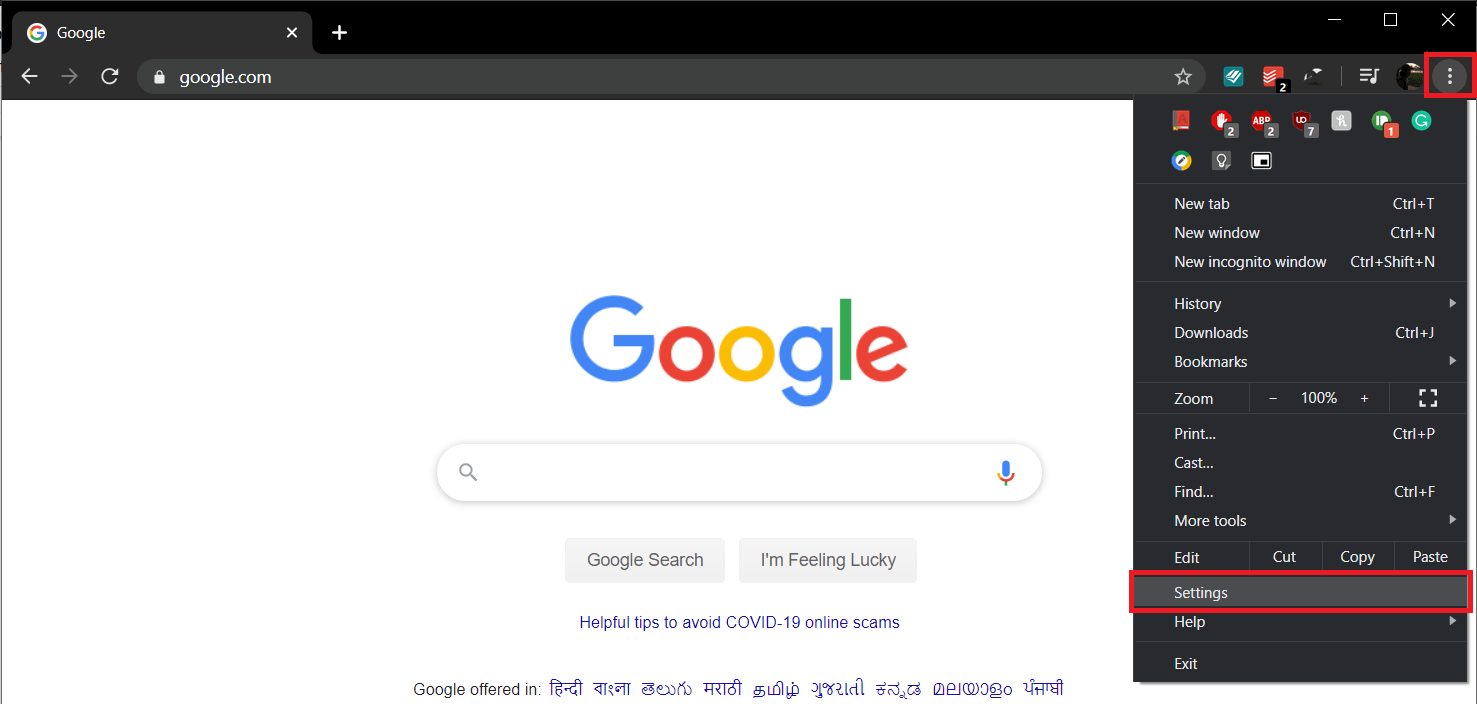
2. Znajdź Prywatność i bezpieczeństwo i kliknij Ustawienia witryny .
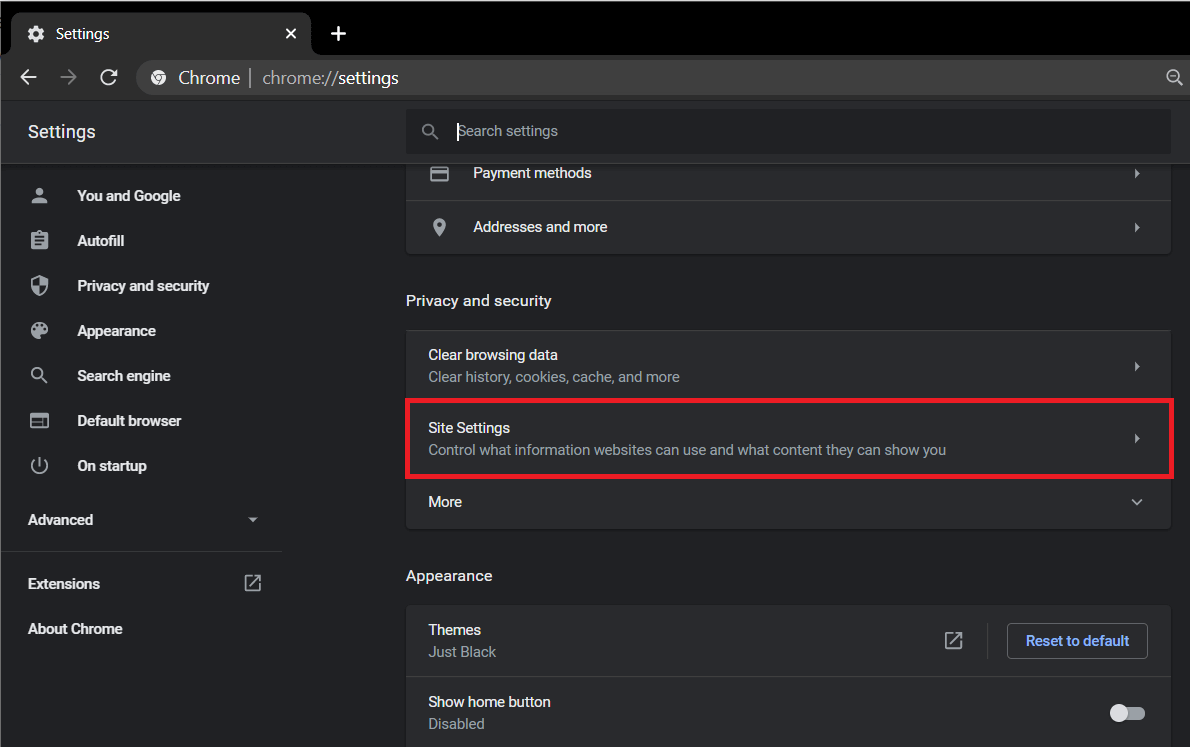
3. Przejdź do ustawień treści i znajdź JavaScript . Kliknij przełącznik, aby go wyłączyć .

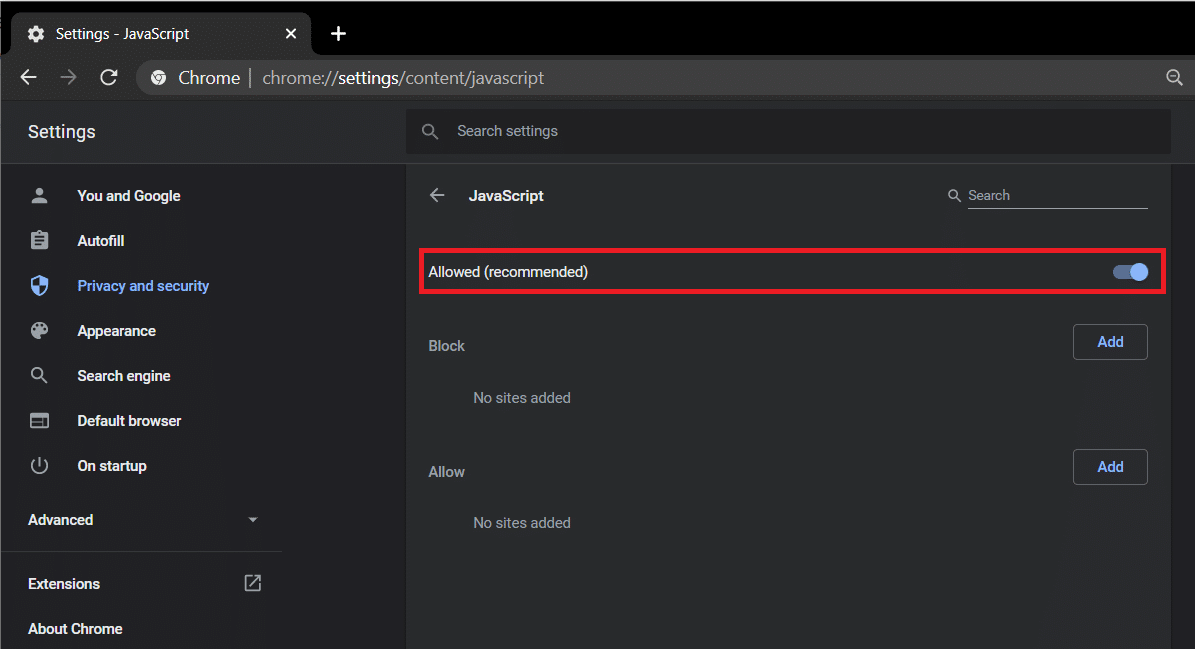
W przeglądarce Mozilla Firefox
Otwórz nową kartę, wpisz „ about: config ” w pasku adresu i naciśnij Enter . Wyszukaj JavaScript na pasku preferencji wyszukiwania i naciśnij Enter . Kliknij dwukrotnie opcję „ javascript.enabled” , aby zmienić jej status na „ fałsz ” z „prawda”.
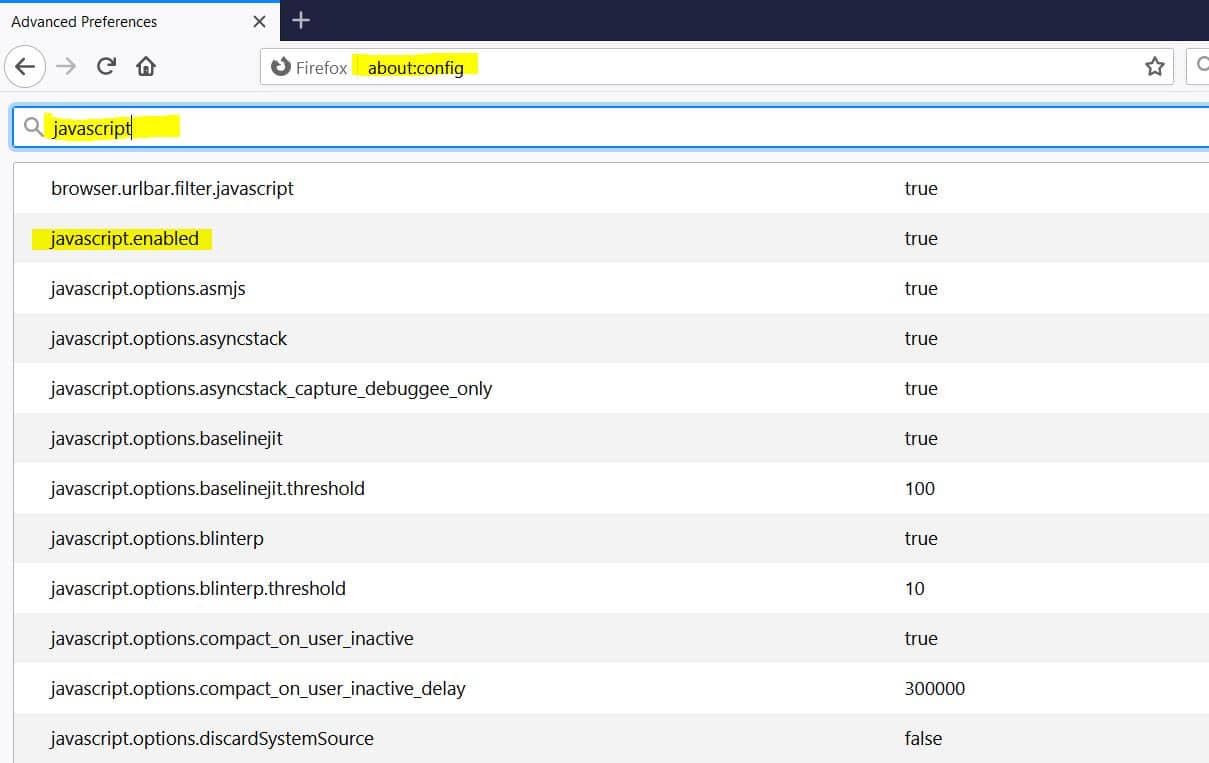
Wadą tej metody jest to, że większość stron internetowych używa JavaScript do prawidłowego działania. Wyłączenie jej może spowodować zatrzymanie niektórych elementów strony, aw niektórych przypadkach całej witryny, dlatego należy używać tej funkcji z rozwagą. Po wyłączeniu JavaScript ponownie załaduj stronę i użyj funkcji kliknięcia prawym przyciskiem myszy. Zawsze włączaj JavaScript po zakończeniu pracy, aby upewnić się, że inne witryny działają poprawnie.
Przeczytaj także: Jak naprawić błąd javascript:void(0)
3. Użyj kodu źródłowego strony, aby skopiować potrzebny tekst
Jeśli chcesz użyć tylko kliknięcia prawym przyciskiem myszy, aby skopiować zawartość, istnieje inny korzystny sposób. Jest to bardzo wygodna metoda, a po jej użyciu okaże się bardzo przydatna.
Przejdź do witryny, z której chcesz skopiować treść. Naciśnij jednocześnie klawisze Ctrl+U na klawiaturze, aby otworzyć kod źródłowy witryny. Funkcja kliknięcia prawym przyciskiem myszy nie jest wyłączona dla kodu źródłowego. Znajdź treść i skopiuj ją z kodu źródłowego.
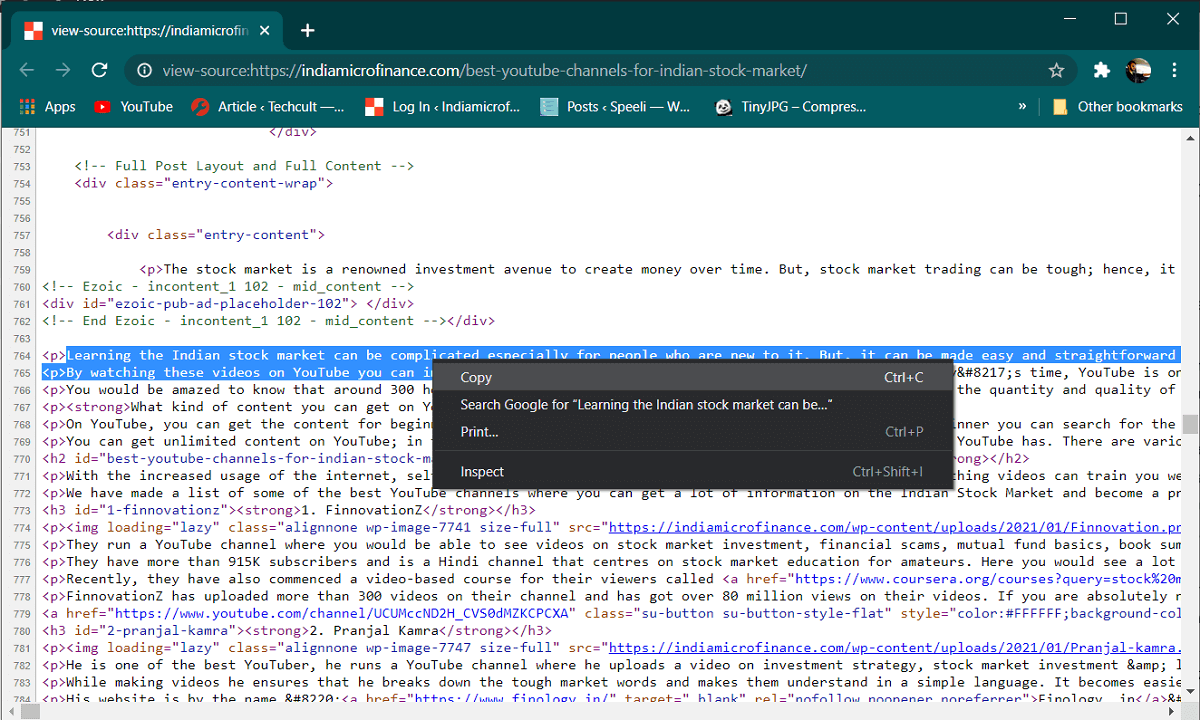
4. Zapisz stronę internetową, aby włączyć menu prawego przycisku myszy
Jest to również jeden z wielu skutecznych sposobów obejścia wyłączonego menu prawego przycisku myszy. Zapisz żądaną stronę internetową jako HTML , a następnie możesz ją otworzyć i skopiować jej zawartość w zwykły sposób. Naciśnij Ctrl+S na klawiaturze, a następnie zapisz stronę internetową.
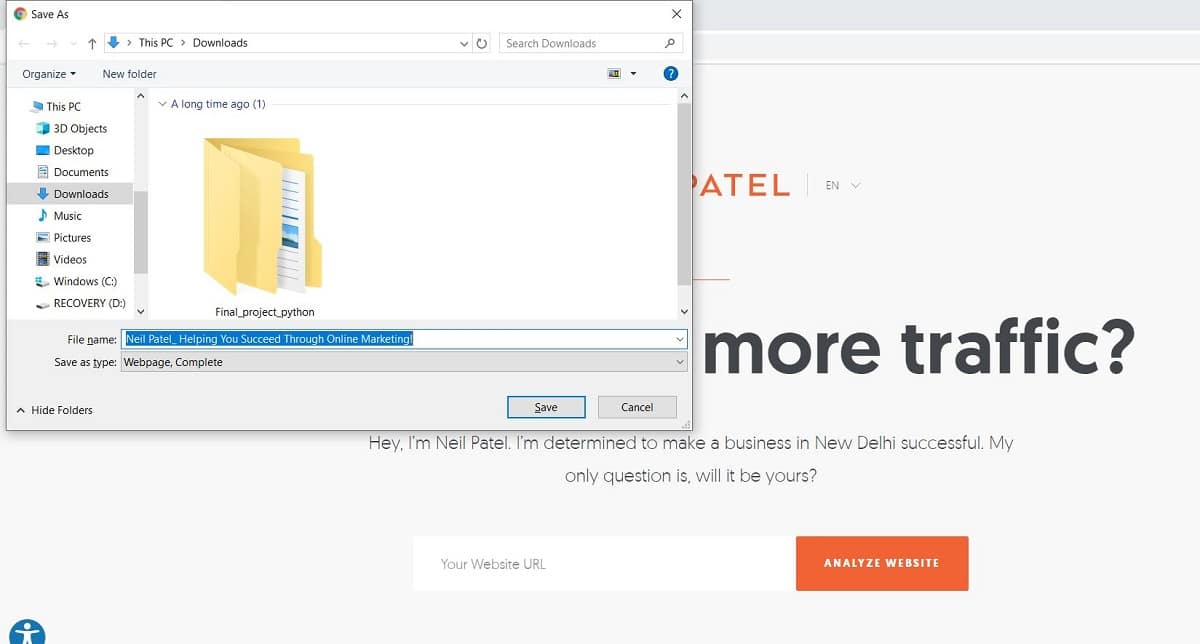
5. Użyj serwera proxy do kopiowania treści ze strony internetowej
Serwer proxy pozwala na bezpieczne i anonimowe przeglądanie, a także może służyć do unikania wyłączonego menu prawego przycisku myszy.

Istnieje wiele serwerów proxy, z których możesz korzystać, takich jak Proxify i FilterByPass. Po prostu wprowadź witrynę, na której chcesz, aby funkcja kliknięcia prawym przyciskiem działała w witrynie Proxy. Po wykonaniu tej czynności możesz anonimowo surfować po witrynie, co pomoże ci uniknąć ostrzeżenia o kliknięciu prawym przyciskiem myszy. Konieczne może być również odznaczenie pola „ Usuń skrypty ” na serwerze proxy, aby uniknąć uruchamiania skryptów witryny. Odznacz to pole, aby upewnić się, że witryna działa płynnie.
6. Użyj rozszerzeń przeglądarki
Istnieje wiele rozszerzeń przeglądarki innych firm, których można użyć do włączenia menu kontekstowego prawego przycisku myszy w witrynach internetowych. W przypadku przeglądarki Google Chrome rozszerzenie Absolute Enable Right Click & Copy jest bezpieczne i niezawodne. Może bardzo łatwo uzyskać dostęp do wyłączonego menu prawego przycisku myszy. W przeglądarce Firefox możesz użyć tego samego rozszerzenia Absolute Włącz prawym przyciskiem myszy i kopiuj. Jeśli nie są one dostępne, możesz poszukać innych rozszerzeń i wypróbować je. Jest ich wiele za darmo.
Zalecana:
- Kopiuj Wklej nie działa w systemie Windows 10? 8 sposobów, aby to naprawić!
- Jak korzystać z funkcji Kopiuj i Wklej na Androidzie
- Jak automatycznie wyłączyć muzykę na Androidzie?
Poznaliśmy teraz kilka metod obejścia wyłączonego menu prawego przycisku myszy. Od pustego dokumentu JavaScript oncontextmenu=null po używanie serwerów proxy i rozszerzeń przeglądarki, wszystkie są łatwe i bezpieczne w użyciu. Nie wolno nam jednak wykorzystywać tych metod do wykonywania nieetycznych prac. Webmasterzy często wyłączają funkcje prawego przycisku myszy, aby uniknąć problemów z plagiatami i chronić swoją pracę. Należy zachować ostrożność podczas obchodzenia się z takimi treściami.
